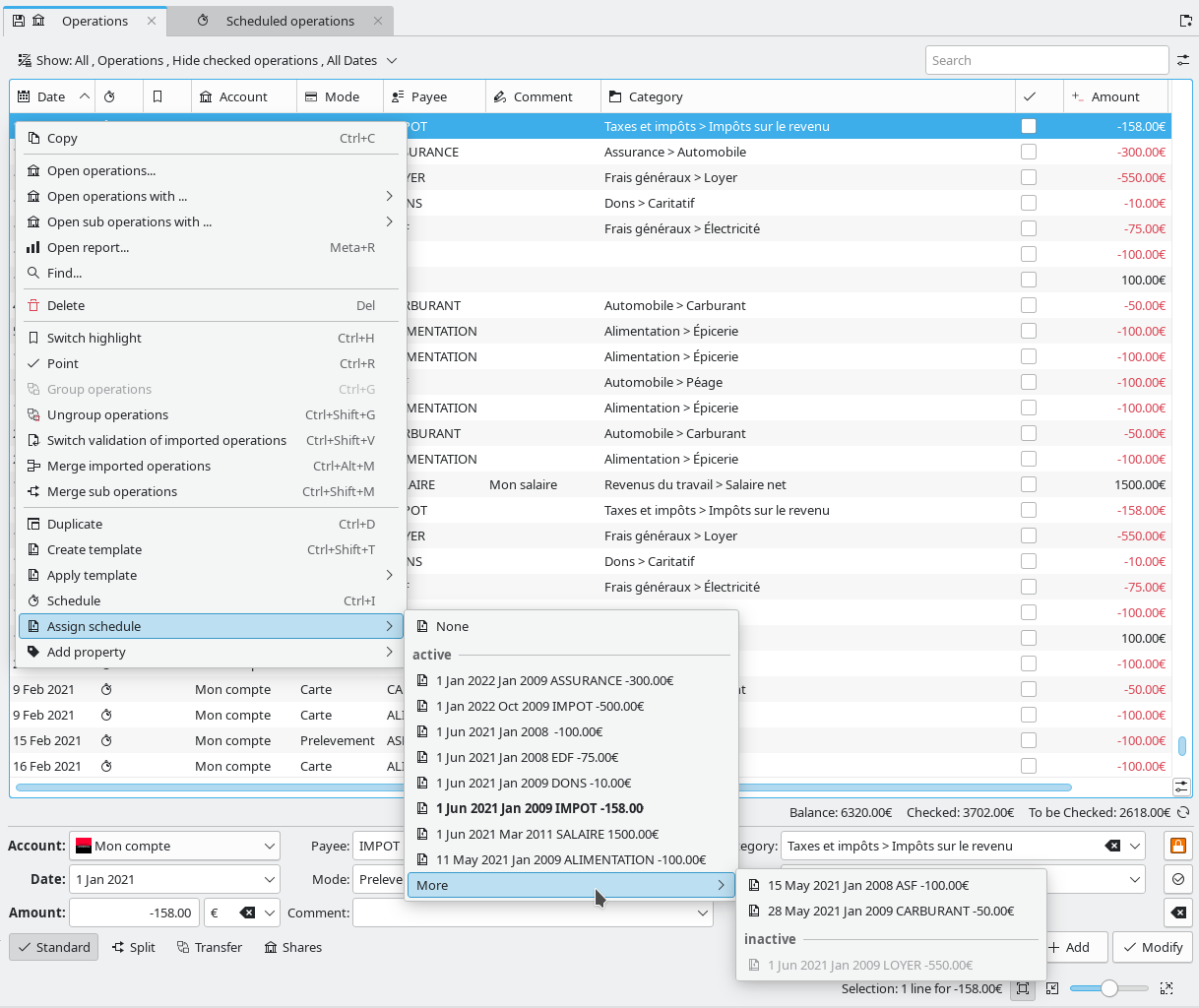Зміст
За допомогою цього додатка ви зможете переглянути список всіх запланованих операцій.
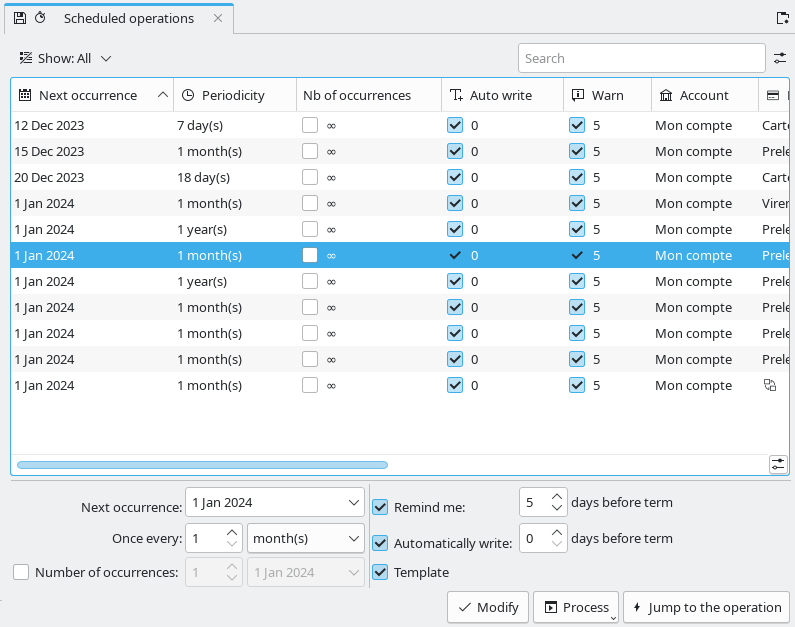
Тут ви можете вказати для кожної з запланованих операцій власні параметри.
- Наступне повторення
Це поле призначено для інформування, але ви можете скористатися ним для введення дати наступного повторення вручну.
- Один раз кожні
Ви можете наказати програмі повторювати операцію регулярно, через вказану кількість днів, місяців та років.
- Кількість повторень
Якщо кількість повторень обмежено, ви можете позначити цей пункт і вказати кількість повторів або дату останнього повторення.
- Нагадати мені
Якщо ви бажаєте, щоб програма Skrooge показувала сповіщення про наступну заплановану операцію, вам слід позначити цей пункт і вказати кількість перед тим, як програма вас попередить.
- Автоматично записувати
Якщо ви бажаєте, щоб програма Skrooge автоматично записувала наступну заплановану операцію, ви можете позначити цей пункт і вказати випередження у днях для запису операції.
- Шаблон
Ви можете перетворити розклад на шаблон або перейти до безшаблонного режиму. У результаті буде створено або вилучено відповідний шаблон.
Щоб внести зміни до запису операції (категорії, суми тощо), вам слід натиснути на пункті Перейти до операції.
Наведення вказівника на пункт запланованої операції з наступним подвійним клацанням лівою кнопкою миші призведе до показу списку вже зареєстрованих операцій запланованої операції у новій вкладці.
Якщо ви заплануєте операцію, параметри планування буде використано як еталон під час створення наступного запису операції. Розгляньмо приклад з цією операцією:
Тепер, якщо ви заплануєте цю операцію, її наступний запис буде створено таким саме чином:
Таблиця 4.2. Заплановані операції (крок 2)
| Дата | Отримувач | Категорія | Сума |
|---|---|---|---|
| 20.06.2009 | KDE | Пожертви > ВПЗ | 20€ |
| 20.07.2009 | KDE | Пожертви > ВПЗ | 20€ |
Якщо ви зміните якийсь з параметрів у останньому записі, він стане еталонним для наступного запису. Наприклад, якщо ви збільшите місячну пожертву на KDE до 25€ у липні, у наступному записі теж фігуруватиме сума 25€:
Таблиця 4.3. Заплановані операції (крок 3)
| Дата | Отримувач | Категорія | Сума |
|---|---|---|---|
| 20.06.2009 | KDE | Пожертви > ВПЗ | 20€ |
| 20.07.2009 | KDE | Пожертви > ВПЗ | 25€ |
| 20.08.2009 | KDE | Пожертви > ВПЗ | 25€ |
Так чи інакше, запланована операція є динамічним об’єктом, де останній запис є еталоном. Але, можливо, ви бажаєте, щоб всі записи були статичними, тобто містили однакові суми і завжди додавалися через рівні проміжки часу? Створіть запланований шаблон./link >.
Шаблони дещо схожі на еталонні операції. Якщо запланувати шаблон, кожен новий запис буде точно відповідати цьому шаблону. Знову скористаємося нашим прикладом з попередньої глави. Створимо шаблон:
Наступним використанням буде:
Таблиця 4.5. Планування шаблонів (крок 2)
| Дата | Отримувач | Категорія | Сума |
|---|---|---|---|
| 20.06.2009 | KDE | Пожертви > ВПЗ | 20€ |
| 20.07.2009 | KDE | Пожертви > ВПЗ | 20€ |
Тепер змініть ваш липневий внесок у KDE до 25€. Оскільки ви запланували шаблон з сумою 20€, у наступному записі також буде сума 20€:
Таблиця 4.6. Планування шаблонів (крок 3)
| Дата | Отримувач | Категорія | Сума |
|---|---|---|---|
| 20.06.2009 | KDE | Пожертви > ВПЗ | 20€ |
| 20.07.2009 | KDE | Пожертви > ВПЗ | 25€ |
| 20.08.2009 | KDE | Пожертви > ВПЗ | 20€ |
Якщо вам захочеться змінити місячну суму, просто змініть суму у шаблоні, і всі наступні записи міститимуть нову суму.
Якщо вами заплановано операцію, яка регулярно повторюється, ви можете пов'язати якісь із попередніх операцій з цим розкладом за допомогою пункту контекстного меню «Призначити операцію» пункту операції. За допомогою цього пункту можна також скасувати прив'язку операції до розкладу або пов'язати її з іншим розкладом.